如果您中途停止观看电影并稍后再返回,会发生什么情况? 返回到离开的地方并不总是那么容易。 幸运的是,VLC 媒体播放器有一个方便的解决方案:书签及其内置设置。 VLC 中使用书签来记住视频中的当前播放位置,并允许您稍后从该点重新开始。 多种媒体播放器都提供此功能,但 VLC 很不寻常,因为它允许您构建自定义书签。
而且,这也是我们在过程中可以使用的一个简单的设置。 最后,我们还将展示一个很棒的 VLC 替代工具。 无需进一步描述,让我们开始掌握方法 在 VLC 中恢复播放.
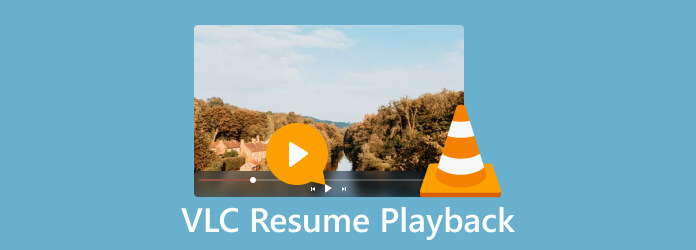
特定的 VLC 配置允许您从上次打开的最后播放点开始按顺序播放最后 100 个视频。 这是可能的,因为 VLC 拥有出色的内置设置,可以为用户提供出色的播放控制体验。 为此,让我们按照以下步骤使用它。
启动 VLC媒体播放器.
现在,导航到 工具 当你击中 优先。 如需快捷方式,请使用 Ctrl + P 在键盘快捷键中。
之后,我们需要进入选项 继续 在界面屏幕上播放。
最后,选择 总是 从下拉菜单中。 当您打开部分观看的视频时,它将从您上次中断的位置继续播放。
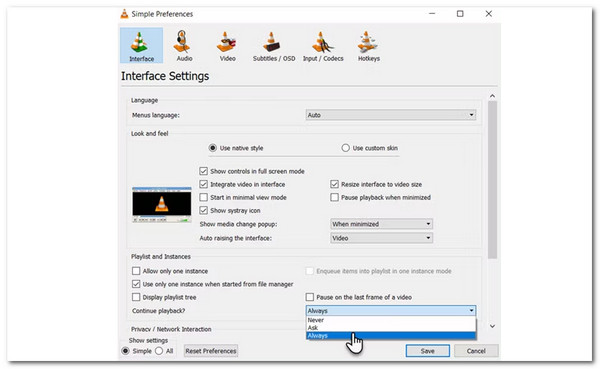
这就是 VLc 内置设置在恢复媒体播放方面的有效性。 然而,如果你想要媒体的具体观点,这就不太好了,因为它的步骤很复杂。 但不用担心,因为我们仍然要提供。 请继续阅读。 此功能适用于 VLC 及其替代品.
VLC 媒体播放器包括自定义书签功能,允许您在播放器中保存您最喜爱的视频位置。 然后您可以快速返回到这些位置并继续播放。 请参阅以下步骤进行操作。
在MyCAD中点击 软件更新 回放 正如我们所见 自定义书签。 然后从那里,请查看 经理 管理您的书签。 或者,按 Ctrl + B 进入 编辑书签 框。
当你点击 创建 按钮,将创建视频文件位置的即时书签。 您可以为视频中的不同点创建多个书签。 要重新开始播放,请单击框中的书签并从列表中选择它 自定义书签 名单。
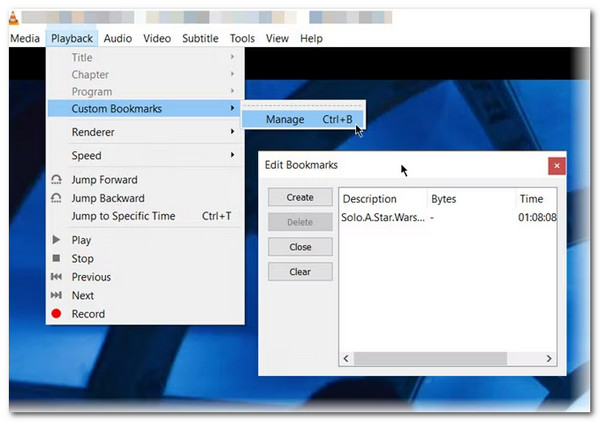
现在,您必须单击 删除,书签将被删除。 清除会清除视频的所有书签。
此过程的唯一问题是,自定义书签仅对当前会话有效。 当您退出播放器或计算机时,自定义书签就会消失。
我们都知道 VLc 的用途非常广泛,我们已经可以在手机上使用它了。 Android 版 VLC 提供了多种选择来控制媒体播放体验因呼叫、耳机插入或手动退出播放器而中断时发生的情况。 您可以在干扰后立即继续播放媒体或强制手动完成。 如果您单独退出播放器,该选项可以从上次位置恢复媒体。 这些微调部分旨在帮助您优化手机观看电影和听音乐时的体验。 请按照以下步骤进行制作。
选择 菜单 在 VLC Mobile 界面上查看 个人设置.
现在,下 追求卓越 选项,选择 视频.
从那里,请选中(或取消选中)该选项 要求确认才能恢复 下 Controls.
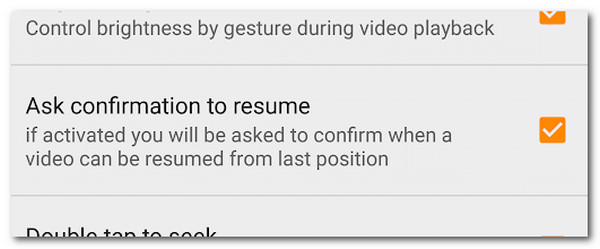
此过程将使我们能够恢复电影的播放,即使在电影被中断后也是如此。 我们可以看到VLC Android恢复播放也是可用的。 但是我们可以看到,无法手动恢复播放。 这意味着适用于手机的 VLC 媒体播放器在此功能上受到限制。
如果您认为上述播放器和方法还不够,我们应该看到这个很好的选择,可以流畅地恢复播放功能来播放您的媒体。 这位令人难以置信的蓝光大师选择 蓝光播放器 实现令人难以置信的播放效果。 该播放器拥有很多功能,包括高分辨率播放和清晰的音频。
蓝光播放器在恢复播放方面提供了几个令人印象深刻的功能。 以下是它在这方面的一些最佳功能:
蓝光播放器会自动记住蓝光光盘或视频文件的播放进度。 关闭播放器或退出程序会保存您离开时的确切位置。 下次您打开播放器并开始播放同一文件时,它将从您停止的位置继续播放。
此功能允许您恢复单个和多个文件的播放。 如果您正在观看播放列表或有多个文件排队,播放器会记住每个文件的播放进度。 这样可以方便地无缝地继续您的电影或视频观看体验。
蓝光播放器可让您为蓝光光盘中的特定场景或章节添加书签。 它使您能够标记重要或喜爱的电影部分,以便以后轻松地重新访问它们。 当您继续播放时,播放器会记住确切的位置和您标记的书签,以便轻松跳转到特定场景。
VLC 可以恢复多个文件或播放列表的播放吗?
是的,VLC 可以恢复多个文件或播放列表的播放。 如果您正在观看播放列表或有多个文件排队,VLC 会记住每个文件的播放进度。 当您打开播放列表或再次开始播放文件时,VLC 会询问您是否要单独恢复每个文件的播放。 此功能可以方便地跨多个文件或播放列表无缝地继续媒体播放会话。
VLC 的恢复播放功能适用于所有媒体格式吗?
VLC 的恢复播放功能旨在与各种媒体格式配合使用,包括流行的视频和音频文件格式。 它支持 MP4、AVI、MKV、MOV、MP3、FLAC 等格式。 但需要注意的是,恢复播放功能依赖于媒体文件来存储播放位置。 在某些情况下,如果媒体文件不支持保存播放位置或已损坏,VLC 可能无法恢复该特定文件的播放。 建议确保您使用的媒体文件与 VLC 的恢复播放功能兼容,以获得最佳功能。
VLC 是否恢复流媒体播放?
VLC 的恢复播放功能主要适用于存储在设备上的本地媒体文件。 然而,当涉及到流媒体时,例如在线视频或直播流,VLC的恢复播放功能可能不适用。 流媒体通常是实时播放的,没有固定的位置来恢复。 因此,VLC 可能不记得流媒体内容的播放位置。
总之,VLC 的恢复播放功能提供了一种方便且用户友好的解决方案,可让您从媒体播放会话中选择上次中断的位置。 无论是观看视频、听音乐还是浏览播放列表,VLC 都会自动记住播放位置,让您无缝地继续您的观看或聆听体验。 除此之外,没有什么可以否认蓝光播放器令人难以置信的功能,它提供的功能比 VLC 所能提供的更多,尤其是在播放控制方面。 为此,您现在就可以使用它来获得第一手体验。
更多阅读
[2024] VLC 不记录? – 为什么和 6 个可行的解决方案来解决它
如果您遇到 VLC 不录制视频或音频的问题,请不要担心。 这里有 5 种可行的方法来解决 VLC 录制问题。
在这篇文章中,您将学习如何解决 VLC 不显示字幕的问题,包括如何在 VLC 中移动字幕以及如何将字幕与视频同步。
你喜欢 VLC 吗? 如何使用它循环播放视频、播放列表或部分? 单击此文章后,了解媒体播放器循环播放视频的能力。
如果你想知道如何逐帧进行,截取帧的屏幕截图,并在 VLC 中提取它们,请单击此帖子以查看完成任务的完整指南。